win10 20h2如何关闭微软杀毒defender win10 20h2如何禁用Windows Defender
win10 20h2如何关闭微软杀毒defender,Win10 20H2是微软最新发布的操作系统版本之一,在其功能强大的同时,Windows Defender作为内置的杀毒软件也为用户提供了一定的保护,有时候我们可能需要禁用Windows Defender,例如在安装其他杀毒软件时或者是为了提高系统性能。Win10 20H2如何关闭微软杀毒Defender呢?本文将为大家介绍一些简单有效的方法来禁用Windows Defender,以满足个性化的需求。无论是通过系统设置还是通过注册表编辑,我们将为您提供详细的步骤和操作指南,让您轻松关闭Windows Defender并确保系统的安全与稳定。
具体方法:
1、使用win+R,打开运行命令输入:gpedit.msc然后点击确定
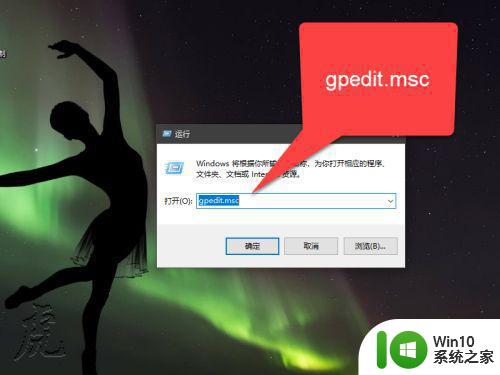
2、就会打开组策略管理器,在这里找到计算机设置--管理模块
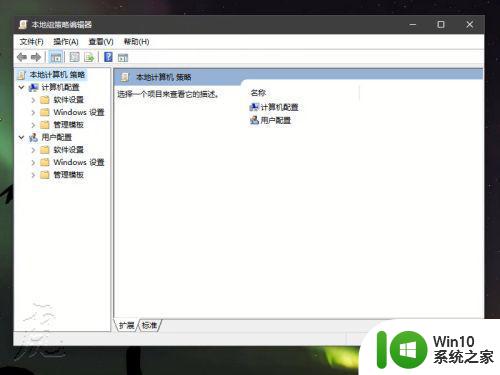
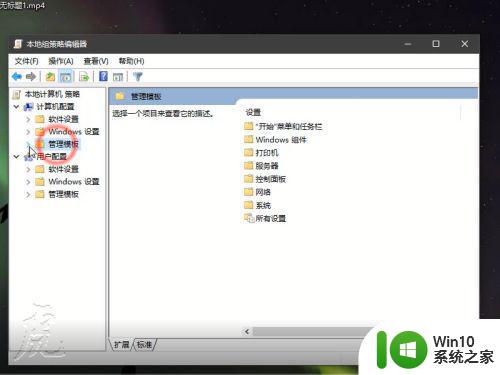
3、在管理模块下找到Windows组件,接续打开下拉菜单,找到Windows Defender 防病毒程序。
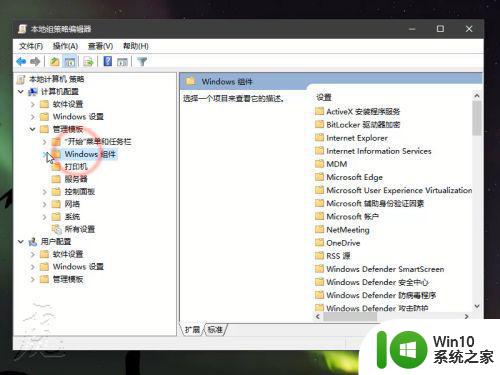
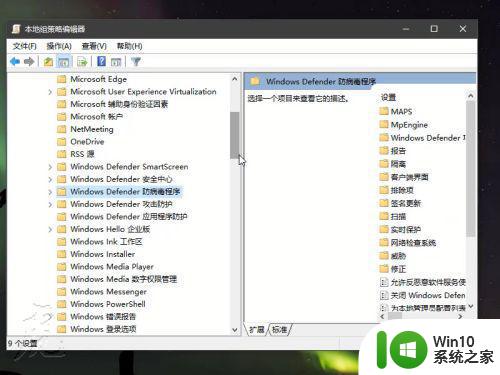
4、在界面的右侧,找到并双击 关闭Windows Defender 防病毒程序,默认情况下,是 未配置状态,这里修改为启用,然后分别点击应用--确定。
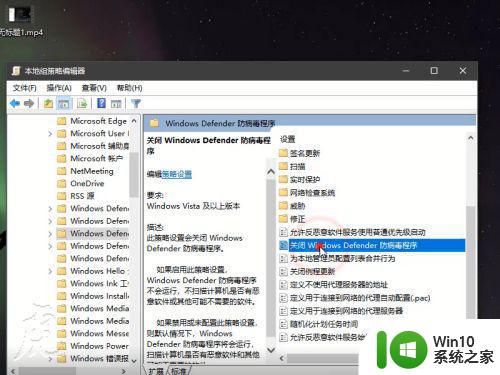
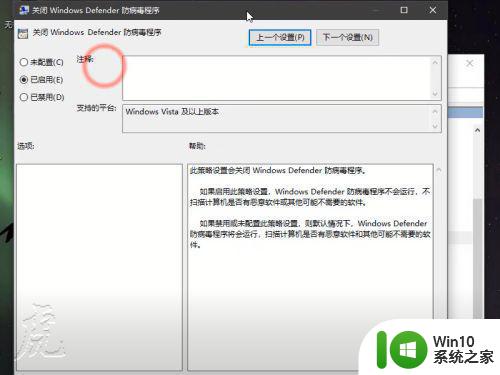

5、在组策略中修改某些参数后,需要重新启动电脑才能生效,接着就重新启动电脑。
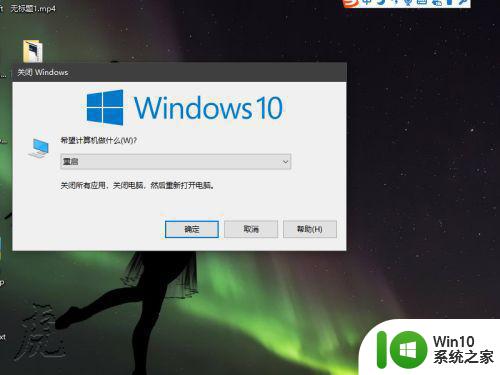
6、重启后,windows+s,然后搜索Windows Defender,打开其主界面,就是下面的样子,说明已经关闭了。
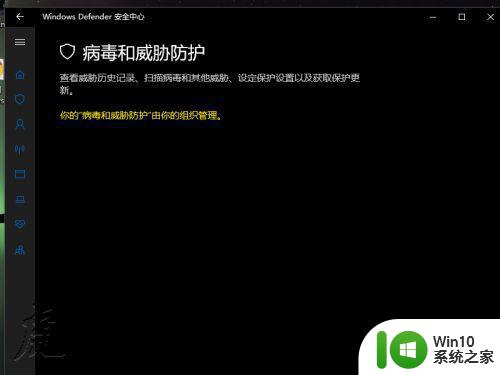
以上就是如何关闭Win10 20H2版本中的Windows Defender的全部内容,如果您还不清楚如何操作,可以按照以上方法进行操作,希望这能帮助到大家。
win10 20h2如何关闭微软杀毒defender win10 20h2如何禁用Windows Defender相关教程
- win10如何关闭微软自带杀毒软件 win10怎么完全关闭杀毒软件
- w10系统自带杀毒软件怎么关闭 w10如何禁用自带杀毒软件
- win10电脑如何关掉杀毒软件 如何禁用Windows 10自带的杀毒软件
- windows10怎样关闭防火墙杀毒软件 windows10如何关闭防火墙杀毒软件
- w10如何关闭自带杀毒软件 w10怎么关闭自带的杀毒软件
- 如何关闭windows10自带杀毒软件 win10怎么关闭自带杀毒软件
- win10自带杀毒如何彻底关闭 win10自带杀毒软件如何关闭
- w10杀毒软件怎么关闭 如何关闭win10自带杀毒软件
- win10如何关闭系统杀毒软件 win10怎么关闭杀毒中心
- 如何关闭win10的杀毒软件 win10彻底关闭杀毒防护设置方法
- win10自带杀毒如何关闭 win10杀毒软件怎么关闭
- win10自带的杀毒软件怎么关 win10自带杀毒软件如何完全关闭
- 蜘蛛侠:暗影之网win10无法运行解决方法 蜘蛛侠暗影之网win10闪退解决方法
- win10玩只狼:影逝二度游戏卡顿什么原因 win10玩只狼:影逝二度游戏卡顿的处理方法 win10只狼影逝二度游戏卡顿解决方法
- 《极品飞车13:变速》win10无法启动解决方法 极品飞车13变速win10闪退解决方法
- win10桌面图标设置没有权限访问如何处理 Win10桌面图标权限访问被拒绝怎么办
win10系统教程推荐
- 1 蜘蛛侠:暗影之网win10无法运行解决方法 蜘蛛侠暗影之网win10闪退解决方法
- 2 win10桌面图标设置没有权限访问如何处理 Win10桌面图标权限访问被拒绝怎么办
- 3 win10关闭个人信息收集的最佳方法 如何在win10中关闭个人信息收集
- 4 英雄联盟win10无法初始化图像设备怎么办 英雄联盟win10启动黑屏怎么解决
- 5 win10需要来自system权限才能删除解决方法 Win10删除文件需要管理员权限解决方法
- 6 win10电脑查看激活密码的快捷方法 win10电脑激活密码查看方法
- 7 win10平板模式怎么切换电脑模式快捷键 win10平板模式如何切换至电脑模式
- 8 win10 usb无法识别鼠标无法操作如何修复 Win10 USB接口无法识别鼠标怎么办
- 9 笔记本电脑win10更新后开机黑屏很久才有画面如何修复 win10更新后笔记本电脑开机黑屏怎么办
- 10 电脑w10设备管理器里没有蓝牙怎么办 电脑w10蓝牙设备管理器找不到
win10系统推荐
- 1 电脑公司ghost win10 64位专业免激活版v2023.12
- 2 番茄家园ghost win10 32位旗舰破解版v2023.12
- 3 索尼笔记本ghost win10 64位原版正式版v2023.12
- 4 系统之家ghost win10 64位u盘家庭版v2023.12
- 5 电脑公司ghost win10 64位官方破解版v2023.12
- 6 系统之家windows10 64位原版安装版v2023.12
- 7 深度技术ghost win10 64位极速稳定版v2023.12
- 8 雨林木风ghost win10 64位专业旗舰版v2023.12
- 9 电脑公司ghost win10 32位正式装机版v2023.12
- 10 系统之家ghost win10 64位专业版原版下载v2023.12